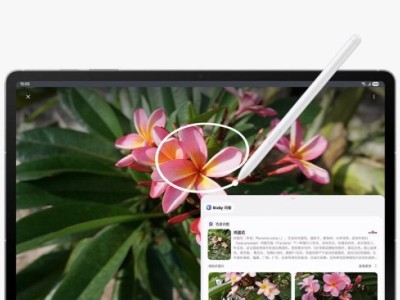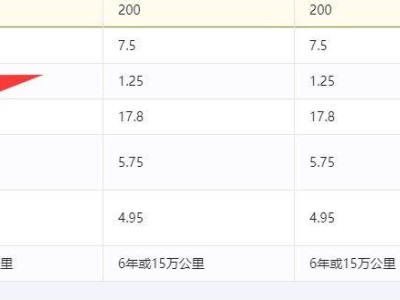近期有读者求助称,前段时间电脑下载了14G大小的《孤岛危机3》,图省事把游戏默认安装到C盘,之后电脑变得非常卡顿,连编辑文档、收发邮件这些日常操作都受影响,想删除游戏时系统却提示说 “无法删除”。针对这类情况,小编建议可以使用360安全卫士“文件粉碎机”,能够有效铲除因各种原因无法正常删掉的文件。附上具体操作步骤:

图1 :在 360 安全卫士主界面快速找到“更多”
360 安全卫士下载地址: http://www.360.cn/weishi/index.html
首先下载360安全卫士,小编使用的是最新的领航版。打开主界面,单击右下角“更多”,在其中找到“文件粉碎机”功能按钮。点击“添加”,启动360安全卫士文件粉碎机功能。

图2 :在“全部工具”中找到“文件粉碎机”
点击“添加文件”或将文件拖入“文件粉碎机”界面。

图3 :添加需要粉碎的文件
这时我们会看到360“文件粉碎机”提供多个选项。“防止恢复”选项专门针对隐私文件而设。因为我们使用普通的Shift+Delete删除文件,还是可以使用恢复软件找回的。而如果我们在使用360“文件粉碎机”时勾选“防止恢复”即可杜绝文件被恢复的问题。
“防止文件再生”功能主要针对木马和病毒,在删除这类恶意文件时可以有效防止它们再生继续影响系统。

图4 :使用“文件粉碎机”删除顽固病毒文件或隐私信息
在确定要删除的文件,并勾选了个性化的删除选项后,点击“粉碎文件”即可彻底删除顽固文件和个人隐私。

图5:清理“文件粉碎机”历史记录
需要提醒大家的是,在删除某些文件后,360“文件粉碎机”会保留用户删除文件的记录,如果要删除这些信息,点击右上角的“查看粉碎历史”,再点击“清除历史记录”即可。

图6 :右键文件选择“使用360 强力删除”
当然,每次都从360安全卫士中打开“文件粉碎机”会耗费时间,嫌麻烦的用户可使用360提供的快捷删除文件方法。只需要找到要删除的文件或文件夹,右键点击选择“使用360强力删除”即可快速打开“文件粉碎机”删除文件。